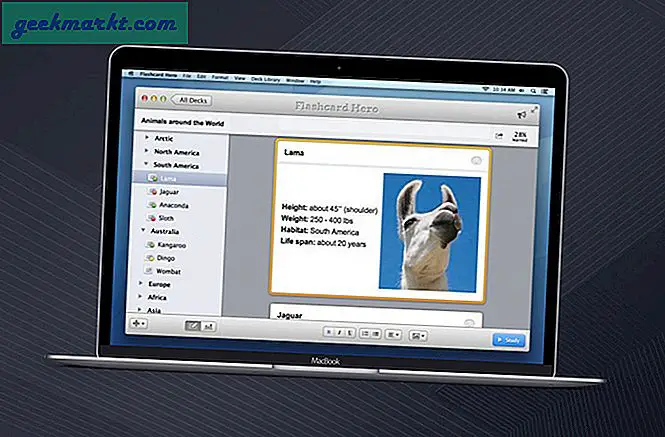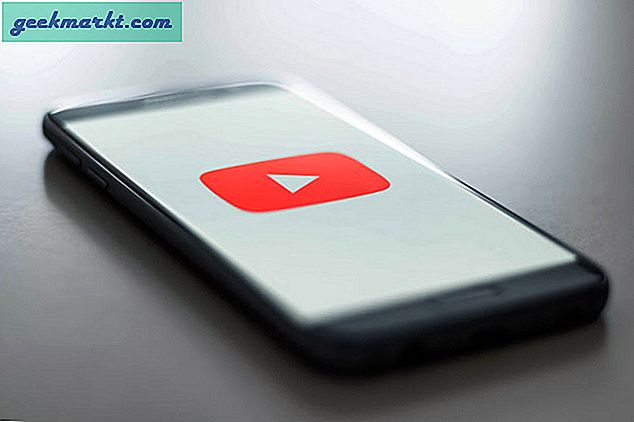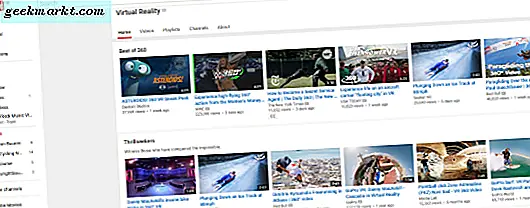Hiç Kindle sahibi olmadım ama yakın zamanda bir arkadaşımdan ödünç aldım. Aklıma gelen birkaç şey, kitapları nasıl aktarırım? PDF'leri aktarmama izin verecek mi? Dosyalarımı Mobi formatına dönüştürmem gerekiyor mu? Kindle gibi bir e-kitap okuyucu kullanmaya başlıyorsanız, tüm bunlar gerçek sorulardır.
Ayrıca Oku: Kindle Paperwhite 2019'da Bilmeniz Gereken İpuçları ve Püf Noktaları
Bu yüzden e-kitapları kolayca aktarabileceğim, düzenleyebileceğim, oluşturabileceğim ve dönüştürebileceğim yollar aramaya başladım. Tüm bunları tek bir pakette yapmama izin veren bir e-kitap yönetim sistemi. Ve Calibre'yi buldum.
Kalibre nedir?
Calibre, e-kitap okuyucunuzu yönetmenizi sağlayan açık kaynaklı bir yazılımdır. Dijital kitaplıklar oluşturabilir, mevcut cihazınızı yönetebilir, meta verileri değiştirebilir ve çok daha fazlasını yapabilirsiniz. Buna ek olarak, onu diğer cihazlarla kolayca senkronize edebilirsiniz. Yazılım çapraz platformdur, yani Windows, macOS ve Linux için kullanılabilir. Ayrıca bir diske veya sürücüye doğrudan yüklenebilen ve kolayca takılarak veya takılarak kullanılabilen taşınabilir bir sürümü de vardır. Sık seyahat eden veya bilgisayarı olmayan kişiler için son derece kullanışlıdır.
Hemen sizinle paylaşmam gereken pek çok özellik var, bu yüzden temel bilgilerle başlayalım. Kurduktan sonra Bilgisayarınızdaki kalibre, benim durumumda e-kitap cihazınızı bir USB kablosuyla bağlayın Tutuşmak. Bu nasıl araç çubuğu değişecek Yazılım cihazı otomatik olarak algıladıktan sonra.

Kitap Ekleme, Dönüştürme ve Aktarma
Bir e-kitap okuyucu kullanıyorsanız kullanacağınız birincil işlemler bunlar. Sen olacaksın kütüphaneye kitaplar ekleyin, yerel formatta olmayan kitapları dönüştürün ve cihazınıza aktarın. Bu, herhangi birinin yapabileceği en düşük şeydir. Bağlandıktan sonra Calibre'de cihazınızı görürsünüz ve tıkladığınızda tüm kitap kütüphanesi. Olanları yeşil kene içinde olanlar Kalibre Kitaplığı ama Kindle'da değil. Böylece tüm kitaplarınızı Calibre kitaplığında tutabilir ve Kindle cihazınızda seçili halde tutabilirsiniz.

Bilgisayarınıza kaydettiyseniz Kindle'ınıza bir kitap eklemek kolaydır. Sağda, Calibre kitaplığınıza kitap ekleyebileceğiniz gezgini açacak bir 'Kitap ekle' vardır. Cihaz yerine Calibre kitaplığıyla çalışacağınız için cihaz tarafından yerel olarak desteklenmeyen kitapları da ekleyebilirsiniz. Ayrıca, kolay bir çıkış yolu istemeniz durumunda kitapları sürükleyip bırakma seçeneği de vardır.

Dediğim gibi, kitabınızın formatı Calibre kitaplığına eklediğinizde önemli değil, ancak cihazınıza göndermek istediğinizde onu cihaz tarafından desteklenen bir formata dönüştürmeniz gerekiyor. Kindle durumunda, bu Mobi. Unutursan diye dönüştürmek ve hemen gönder cihazınıza, sizden kitabı dönüştürüp aktarmanızı isteyecektir. Belgenin geçerli biçimini otomatik olarak algılar ve sağ üst köşedeki açılır menüden dönüştürmek istediğiniz biçimi seçebilirsiniz.
Oku: Android'den Kindle'a Makaleler Nasıl Gönderilir

Bir kitabı dönüştürürken, aynı zamanda Bak ve hisset onun. Aranızdaki inekler için bir araç, yazı Boyutu ve hatta iki paragraf arasındaki boşlukta ince ayar yapın.
Meta Verileri Düzenle
Sık sık internetten bir kitap alırım veya bir arkadaşım onu benimle paylaşır ve kitabın kapağını, yazarın adını veya yayıncı ayrıntılarını eksik bulmak çok sinir bozucu. Neyse ki, Calibre eksik olanı indirebilir meta veriler çeşitli kaynaklardan tüm kitaplarınız için. Hatta bunun gibi belirli kısımlarını güncelleyebilirsiniz. kitap kapağı, başlık vb. Bir meta veri aradığınızda, bilginin olabileceği ve size en uygun olanı seçebileceğiniz tüm olası platformlarda arama yapar. Örneğin, bir kitap kapağı aradığımızda, Google Görseller, Amazon, Açık Kitap vb., aralarından seçim yapabileceğiniz çeşitli seçeneklerle sonuçlanan ayrıntıları getirir.

Kitaplık ve Etiket Tarayıcısı
Konuları basitçe etiketleyerek ayırmanın dahili bir yolu vardır. Böylece kolayca seçebilir ve çeşitli kategorilere yerleştirebilirsiniz. Şuna göre arayabilir ve bölebilirsiniz yazarlar, diller, yayınevi veya özel bir etiket sana ait. Kitaplarımı genellikle otobiyografi, müzik, kurgu vb. Gibi türlere göre etiketlerim.

Bu sadece e-kitap okuyucuyu değil, tüm kütüphanemi yönetmeye yardımcı olur. Birden fazla kitap okuyucusuyla uğraşırken, bu özellik kitapları bulmada ve düzenlemede gerçekten yardımcı olabilir.
Haberleri ve Dergileri Okuyun
Caibre'nin yapabileceği şeylerin miktarı olağanüstü. En azından benim için bu yazıyı yazarken aklıma gelen tüm gerekli özelliklere sahip. Kindle'ımda kitaplar okudum ama bunun yanında, onu da dergi okumak ve gazeteler. Calibre ile fazla endişelenmeme gerek yok.
Oku: Kindle Kitaplarını Alabileceğiniz En İyi Yerler (Ücretsiz / Ucuz)

Devasa bir küresel veritabanından indirilebilir dergilere sahiptir. Ülkeye veya dile göre seçim yapabilir ve istediğiniz yayını seçebilirsiniz. Zamanlama özelliği ile Calibre'yi günlük gazete ve dergi indirecek şekilde otomatikleştirmek mümkündür, böylece manuel olarak yapmaktan kurtulursunuz.
Kitap Ara
Entegre bir arama seçeneği ile, Kitapları alın, istediğiniz başlığı arayabilirsiniz. Belirli bir yazar, başlık için mevcut tüm seçenekleri görmek istemeniz veya belirli bir anahtar kelimeyle (şemsiye arama) aramak istemeniz durumunda hızlı aramalar vardır. Gözden kaçıyor kamu ve ticari kaynaklar aradığınızı sunmak için. Gibi belirli mağazaları seçebilirsiniz Amazon, Barnes & Noble, Mills ve Boon vb.

Tek dezavantajı, biraz yavaş olması, ancak arama çok genişse, gerçekten idare edebilirim.
Forum Desteği
Başlangıçta geliştiriciyle başladı, Kovind Goyal e-okuyucusunu Linux ile kullanamamak, USB protokolünün çalışmasını sağlamak için tersine mühendislik ile sonuçlanır. Daha sonra, destekleyici olmayan bir format sorunu ve etkili bir e-kitap yöneticisinin olmaması, Kalibre, bildiğimiz gibi.
Ca (libre, özgürlük) dolayısıyla bir özgür açık kaynaklı ürün Birlikte geniş test uzmanları ve gönüllüler topluluğu. Bu nedenle, bir öneri, çözemeyeceğiniz bir sorun veya sadece özelliklerden bunalmışsanız, Calibre Forum'a yazabilir veya Facebook veya Twitter'dan ulaşabilirsiniz. Hataları bildirmek veya yeni özellikler önermek için Hata İzleyici'yi de kullanabilirsiniz.
Kapanış Sözleri
Kindle kullanıcısıysanız veya aslında herhangi bir e-kitap okuyucu kullanıyorsanız, Calibre tüm okuma ve yönetme sıkıntılarınızı halledebilecek yetenekli bir yazılımdır. Nereden Meta verileri alma, yerleşik okuyucu, bir belgeyi dönüştürmek için kolay sürükle ve bırak transferleri ona attığınız neredeyse her şeyi yapabilir. Günlük olarak kullanacağınız temel ama önemli özelliklerin tümü hakkında konuştum çünkü onları yoğun bir şekilde kullanıyorum. Calibre beni asla hayal kırıklığına uğratmadı ve eminim sen de mutlu olacaksın. Öyleyse e-kitap cihazlarınızı çıkarın ve okumanın tadını çıkarın!